Raspberry Pi are o cantitate mică de spațiu SWAP disponibil pentru ca utilizatorii să le folosească atunci când rămân fără RAM fizică în Raspbian. Cantitatea exactă de SWAP pe Pi este de aproximativ 100 MB, ceea ce nu este suficient, iar atunci când este epuizat, poate provoca un lag masiv.
O modalitate excelentă de a îmbunătăți performanța generală a unui dispozitiv Raspberry Pi este creșterea dimensiunii spațiului SWAP. Cu toate acestea, înțelegeți că doar creșterea dimensiunii nu este suficientă. Motivul? Raspberry Pi rulează de pe un card SD, iar prin extinderea SWAP pe cardul SD, cardul SD va muri mai repede. În schimb, ar trebui să-l mutați pe o unitate USB externă. În acest ghid, vă vom arăta cum să faceți exact asta!
Formatarea unității flash USB
Înainte de a elimina spațiul SWAP de pe cardul SD și de a-l plasa pe unitatea flash USB, trebuie să formatați USB-ul în formatul corect (EXT4.) Pentru a începe procesul, conectați orice unitate flash USB în portul USB și deschideți un terminal.
Notă: dacă dispozitivul dvs. Raspberry Pi este un server, conectați-vă prin SSH în loc să accesați direct un terminal de pe acesta.
În interiorul terminalului, rulați comanda lsblk în terminal. Ieșirea comenzii lsblk vă va afișa toate dispozitivele de stocare conectate la Pi. Găsiți eticheta unității USB pentru a confirma că Pi citește dispozitivul. Eticheta ar trebui să fie /dev/sda .
lsblk
După ce ați găsit eticheta dispozitivului pentru unitatea flash USB, deschideți-o în instrumentul de partiționare Cfdisk cu comanda de mai jos.
Notă: unitatea flash USB are eticheta /dev/sda numai dacă este singurul dispozitiv de stocare USB conectat. Dacă aveți alte dispozitive conectate la Raspberry Pi în plus față de unitatea flash USB, este posibil să nu apară ca /dev/sda , ci ca /dev/sdb , /dev/sdc sau chiar ca /dev/sdd . Dacă aveți nevoie de ajutor pentru a găsi eticheta unității, urmați acest ghid .
sudo cfdisk /dev/sda
În interiorul editorului de partiții Cfdisk, trebuie să ștergeți toate partițiile de pe unitatea flash. Pentru a face acest lucru, urmați instrucțiunile pas cu pas de mai jos.
Pasul 1: Evidențiați partiția principală de pe dispozitivul USB cu săgețile sus/jos de pe tastatură. Apoi, utilizați săgețile stânga/dreapta pentru a selecta „Ștergeți” și ștergeți partiția.
Pasul 2: Selectați „Spațiu liber” în Cfkdisk folosind săgețile sus/jos de pe tastatură. Apoi, selectați „Nou” cu săgețile stânga/dreapta de pe tastatură și apăsați butonul Enter pentru a crea o nouă partiție.
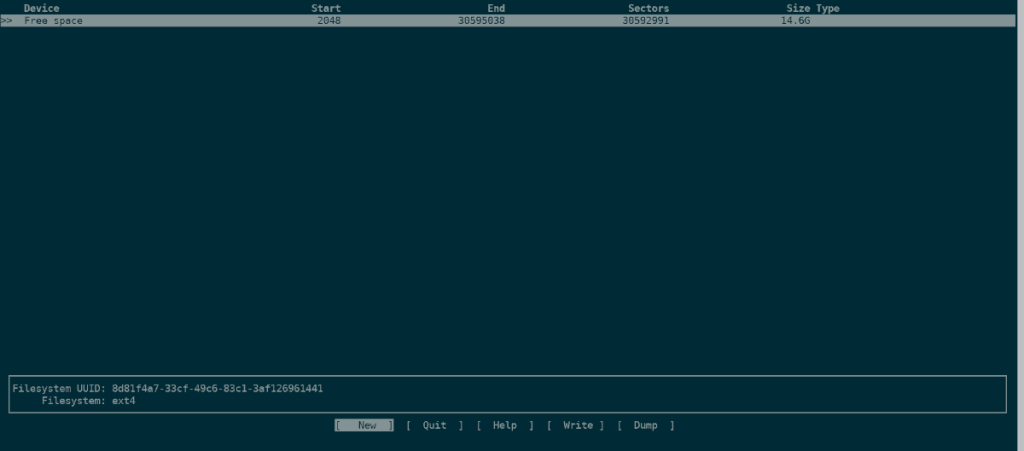
Pasul 3: După selectarea „Nou”, Cfdisk va solicita să specifice dimensiunea partiției. În mod implicit, Cfdisk va completa dimensiunea maximă a discului. De exemplu, dacă unitatea flash USB are 14,6 GB, va sugera crearea unei partiții de 14,6 GB.
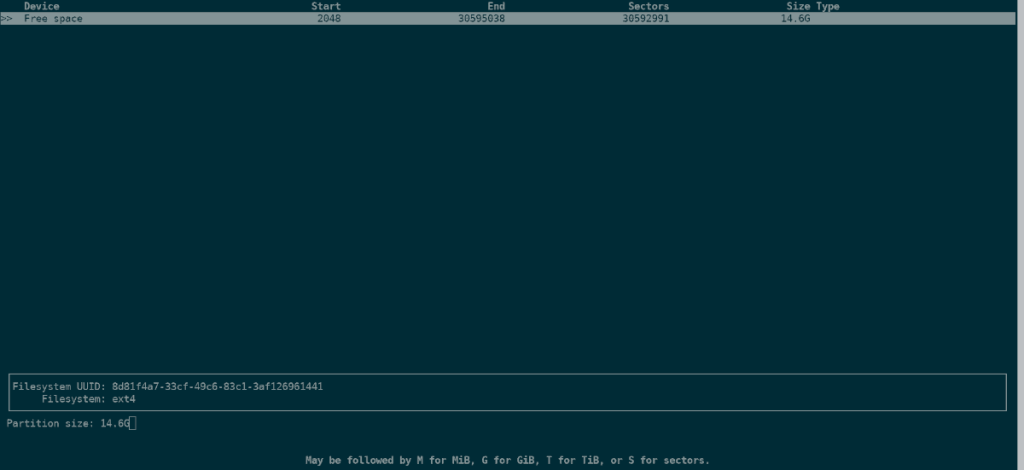
Apăsați Enter pentru a utiliza dimensiunea sugerată a partiției. În caz contrar, specificați o dimensiune diferită în prompt și apăsați Enter.
Pasul 4: După ce apăsați Enter pentru a crea o nouă partiție în Cfdisk, va trebui să specificați tipul de partiție. Există două tipuri: primar și extins. Selectați opțiunea „principală” și apăsați Enter.
Pasul 5: Selectați „Type” cu săgețile stânga/dreapta de pe tastatură și apăsați Enter . Apoi, selectați „83 Linux” pentru a seta noul tip de partiție ca sistem de fișiere Linux.
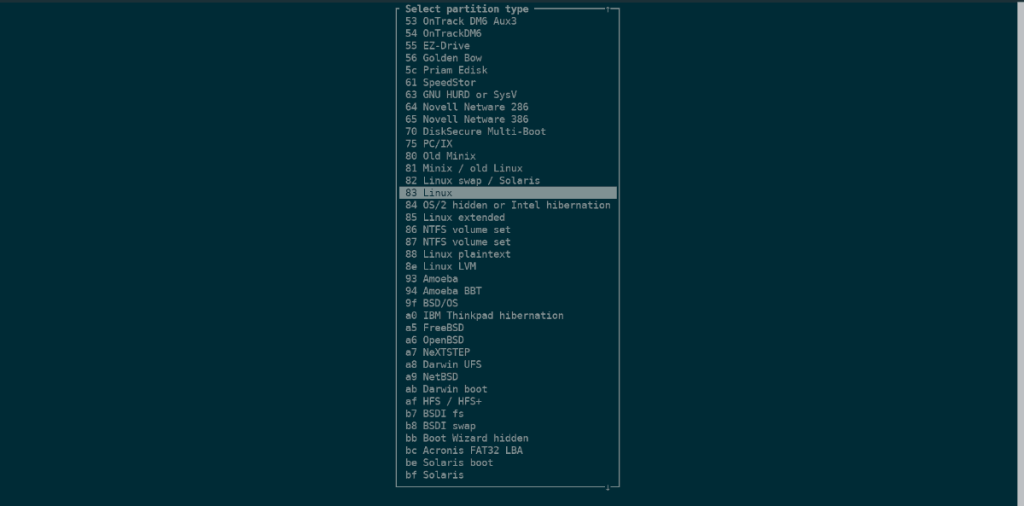
Pasul 6: Selectați „Scrie” cu săgețile stânga/dreapta de pe tastatură și apăsați Enter pentru a scrie modificările în Cfdisk pe unitatea flash USB.
Pasul 7: Selectați „Ieșire” cu săgețile stânga/dreapta pentru a închide Cfdisk.
Pasul 8: Acum că Cfdisk este închis, rulați comanda mkfs.ext4 de mai jos pentru a scrie sistemul de fișiere Ext4 pe dispozitivul USB.
sudo mkfs.ext4 -F /dev/sda1
Montarea unității USB
Unitatea USB trebuie montată pentru a fi utilizată ca spațiu SWAP. Pentru a monta USB-ul în Raspbian, urmați instrucțiunile pas cu pas de mai jos.
Pasul 1: Folosind terminalul, creați un folder nou în /mntdirector cu numele „usb-flash”.
sudo mkdir -p /mnt/usb-flash/
Pasul 2: Trebuie să adăugați dispozitivul USB la /etc/fstabfișier, astfel încât să poată fi încărcat la pornire. Folosind comenzile de mai jos, adăugați codul la /etc/fstab.
sudo -s echo ' ' >> /etc/fstab echo '# USB Flash pentru spațiu SWAP' >> /etc/fstab echo '/dev/sda1 /mnt/usb-flash/ ext4 noatime, implicite 0 2' >> / etc/fstab
Pasul 3: Rulați comanda mount pentru a încărca unitatea flash USB în /mnt/usb-flash/director.
sudo mount /mnt/usb-flash/
Utilizați spațiu SWAP pe o unitate USB

Configurarea spațiului SWAP pe Raspberry Pi este ușoară datorită configurației simple pe care o oferă dezvoltatorii. Urmați instrucțiunile pas cu pas de mai jos pentru a face acest lucru pe dispozitivul dvs.
Pasul 1: Opriți SWAP-ul de pe cardul SD Rasbian cu comanda de oprire din terminal.
sudo /etc/init.d/dphys-swapfile stop
Pasul 2: Deschideți fișierul de configurare SWAP al Raspbian în editorul de text Nano.
sudo nano -w /etc/dphys-swapfile
Pasul 3: Localizați CONF_SWAPSIZE=100și modificați 100Către 1024.
Pasul 4: Localizați #CONF_SWAPFILE=și eliminați #simbolul. Ar trebui să arate ca exemplul de mai jos.
CONF_SWAPFILE=
Pasul 5: Localizați CONF_SWAPFILE= și ștergeți conținutul după =semn. Apoi, adăugați /mnt/usb-flash/swap.file. Ar trebui să arate exact ca exemplul de mai jos.
CONF_SWAPFILE=/mnt/usb-flash/swap.file
Pasul 6: Porniți backup-ul Raspbian SWAP cu următoarea comandă. Dacă comanda are succes, veți rula SWAP de pe unitatea flash USB!
sudo /etc/init.d/dphys-swapfile start

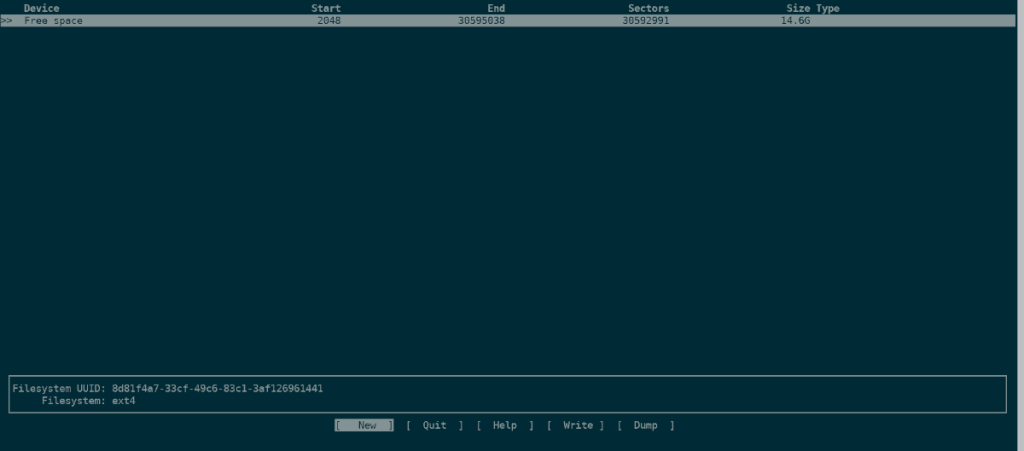
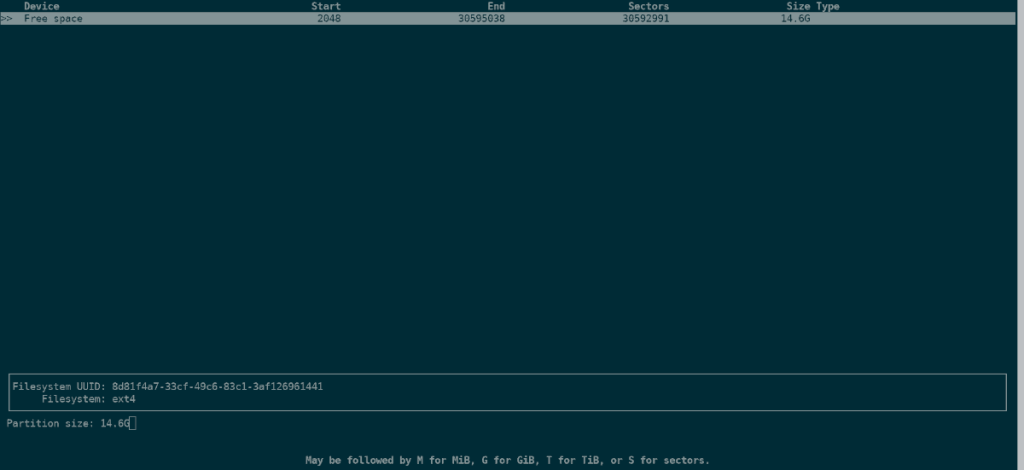
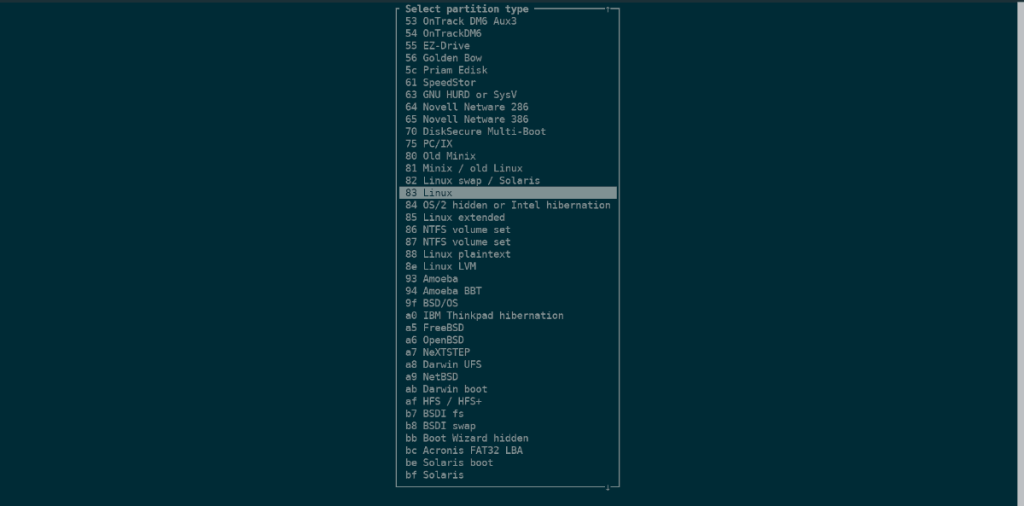




![Descarcă FlightGear Flight Simulator gratuit [Distrează-te] Descarcă FlightGear Flight Simulator gratuit [Distrează-te]](https://tips.webtech360.com/resources8/r252/image-7634-0829093738400.jpg)




